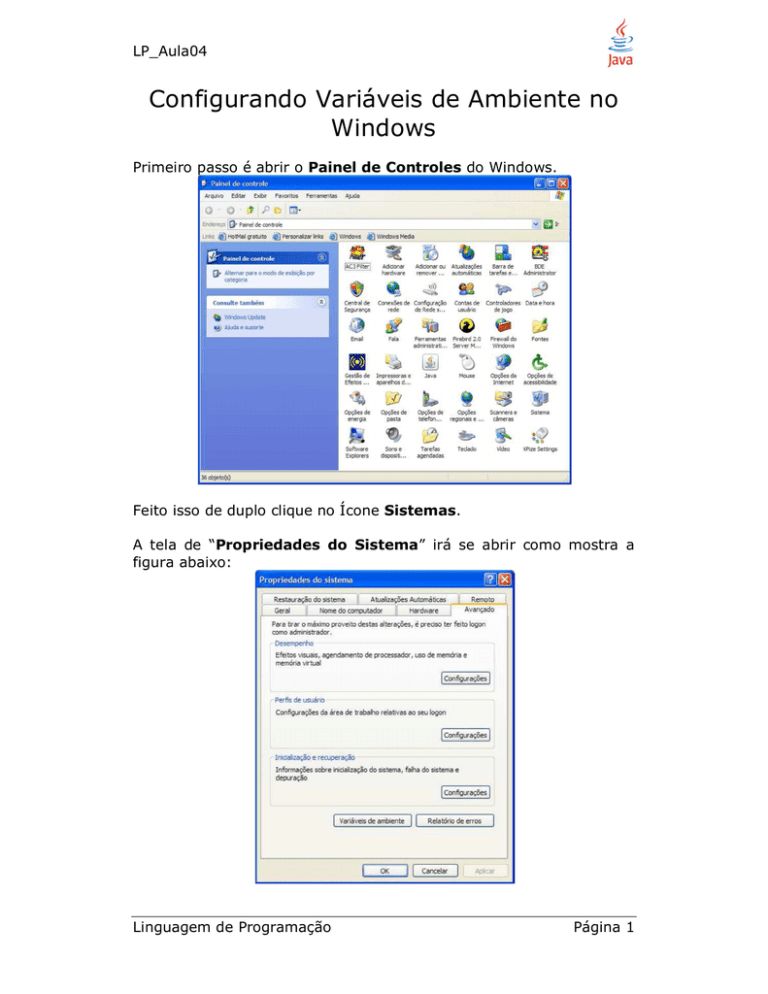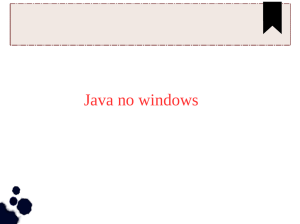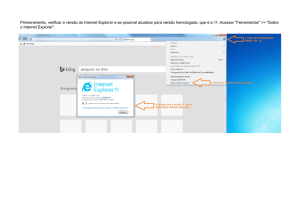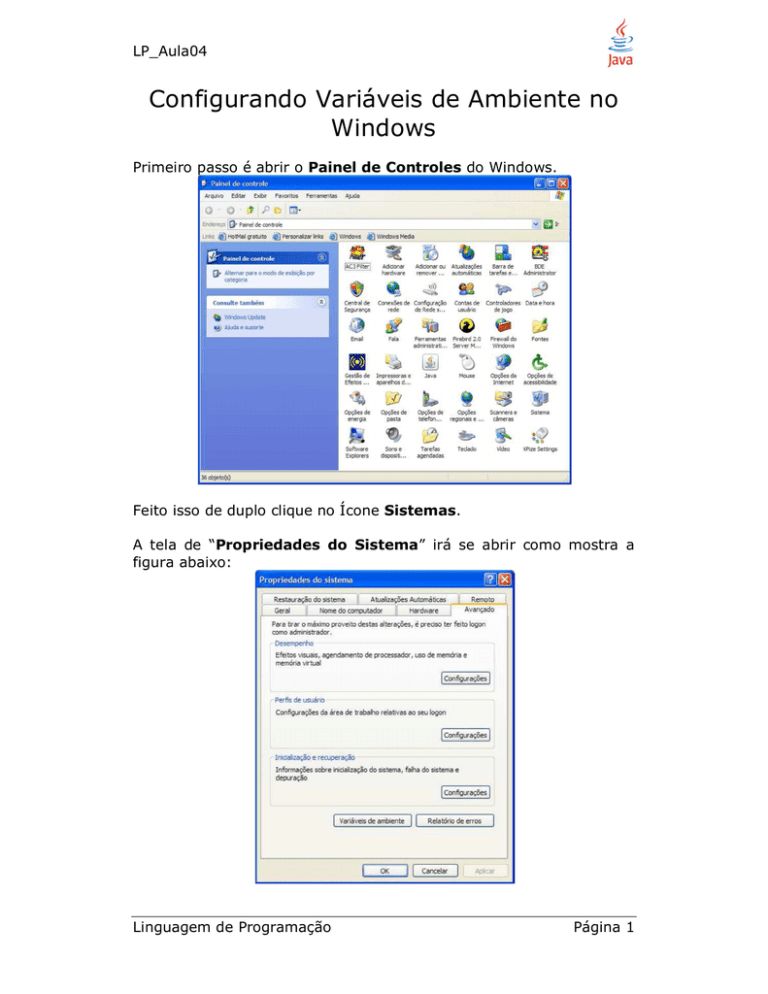
LP_Aula04
Configurando Variáveis de Ambiente no
Windows
Primeiro passo é abrir o Painel de Controles do Windows.
Feito isso de duplo clique no Ícone Sistemas.
A tela de “Propriedades do Sistema” irá se abrir como mostra a
figura abaixo:
Linguagem de Programação
Página 1
LP_Aula04
Selecione a guia “Avançado”, depois clique em “Variáveis de
ambiente”.
Essa nova tela irá se abrir!
Depois de abrir a tela de Variáveis de Ambiente, o nosso próximo
passo é encontrar onde está nossa JDK Instalado. Normalmente fica
no Diretório: “C:\Arquivos de programas\Java”, caso não
encontre nesse diretório, localize em seu sistema a pasta JAVA. Com
o diretório java localizado, vamos continuar. Clique no botão “Nova”,
localizado na GrupBox “Variáveis do sistema”.
Nesta tela vamos informar,
Nome de Variável: JAVA_HOME
Valor da Variável: C:\Arquivos de programas\Java\jdk1.6.0_02
Obs.: Cuidado que a versão da sua JDK pode ser diferente, confirme
o nome do diretório jdk1.6.0_02
Feito pode clicar em “OK”!
Linguagem de Programação
Página 2
LP_Aula04
Vamos clicar novamente no mesmo Botão “Nova”, localizado na
GrupBox “Variáveis do sistema”.
E agora vamos informar esses valores:
Nesta tela vamos informar,
Nome de Variável: CLASSPATH
Valor da Variável: .;%JAVA_HOME%\lib\tools.jar
Feito isso pode clicar no “OK”!
Agora vamos localizar a Variável PATH, selecionar e depois clicar em
“Editar”
A nova tela irá se abrir, como mostro a figura abaixo:
Linguagem de Programação
Página 3
LP_Aula04
Nesta tela, iremos acrescentar a seguinte informação no campo
“Valor da Variável”.
Valor Acrescentado: ;%JAVA_HOME%\bin
Irá ficar assim:
Feito isso você já pode clicar no “OK”!
Clique no “OK” da tela de traz e depois só fechar a tela. Com isso
você terá as Variáveis de Ambiente Java configurada!
Não se esqueça de fechar o Prompt do MS-Dos, caso não de
certo reinicialize o PC!
Boa Programação!
Obs.: Quando você for ao MS-DOS, basta digitar javac que o
comando será executado. ;-)
Linguagem de Programação
Página 4